Go
Go开发一款基于Telegram通知的Drone插件

Go开发一款基于Telegram通知的Drone插件
最近一段时间一直都在玩Docker自动化部署,主要依靠Drone进行自动化部署,而Drone支持开发者自定义插件,所以开发者可以根据自身业务需求,开发不同的插件,而且插件也是以docker镜像方式运行,所以在此基础上,博主用Go开发一款基于Telegram通知的Drone插件,目前已发布到Docker Hub上,大家可以访问telegram-drone-plugin。
一、开发插件
这里我是用Go来开发插件,创建一个main.go文件,内容如下
package main
//引入包
import (
"strings"
"net/http"
"fmt"
"strconv"
"time"
"os"
)
//初始化参数
var repoName string
var buildNumber string
var buildStartTime string
var commitBranch string
var authorNAME string
var commitMessage string
var buildStatus string
var charId string
var proxyUrl string
var token string
var buildLink string
/**
程序初始化
*/
func init() {
//获取参数
repoName = os.Getenv("DRONE_REPO_NAME") //仓库地址-系统参数
buildNumber = os.Getenv("DRONE_BUILD_NUMBER") //构建次数-系统参数
buildStartTime = os.Getenv("DRONE_STAGE_STARTED") //开始构建时间-系统参数
commitBranch = os.Getenv("DRONE_COMMIT_BRANCH") //提交分支-系统参数
authorNAME = os.Getenv("DRONE_COMMIT_AUTHOR") //提交者-系统参数
commitMessage = os.Getenv("DRONE_COMMIT_MESSAGE") //提交信息-系统参数
buildStatus = os.Getenv("DRONE_BUILD_STATUS") //构建状态-系统参数
buildLink = os.Getenv("DRONE_BUILD_LINK") //构建地址-系统参数
charId = os.Getenv("PLUGIN_CHAT_ID") //通知人Id-自定义参数
proxyUrl = os.Getenv("PLUGIN_PROXY_URL") //代理地址-自定义参数
token = os.Getenv("PLUGIN_TOKEN") //机器人Token-自定义参数
//处理数据
commitMessage = dealCommit() //去除提交信息'
buildStatus = buildStatusTitle() //构造状态文案
buildStartTime = dealTime() //处理秒数
}
/**
主函数
*/
func main() {
//请求URL
apiUrl := proxyUrl + "/bot" + token + "/sendMessage"
//构造发送文案
text :=
repoName + "\n\n" +
buildStatus +
" 耗时:" + buildStartTime + "\n\n" +
" 提交分支:" + commitBranch + "\n\n" +
" 提交者:" + authorNAME + "\n\n" +
" 详情:" + buildLink + "\n\n" +
" 提交信息:" + commitMessage + "\n\n"
//获取发送体
payloadParams := "chat_id=" + charId + "&text=" + text
//组合参数
payload := strings.NewReader(payloadParams)
//调用
data, err := http.Post(apiUrl, "application/x-www-form-urlencoded", payload)
//判断是否调用失败
if err != nil {
fmt.Print(err)
return
}
//输出成功
fmt.Print(data)
}
//////////////////////////////////////////字段改造//////////////////////////////////////////
/**
构造构建状态文案
*/
func buildStatusTitle() string {
if buildStatus == "success" {
return " 第" + buildNumber + "次构建成功\n\n"
} else {
return " 第" + buildNumber + "次构建失败\n\n"
}
}
/**
处理提交信息
*/
func dealCommit() string {
return strings.Replace(commitMessage, "'", "", -1)
}
/**
处理时间【处理成秒数】
*/
func dealTime() string {
//构建时间首选系统参数-构建时间
dealTimeValue := buildStartTime
//字符串转int64
startTime, _ := strconv.ParseInt(dealTimeValue, 10, 64)
//获取当前时间戳
endTime := time.Now().Unix()
//获取秒
seconds := endTime - startTime
//秒数转换
secondsString := dealSeconds(seconds)
//返回
return secondsString
}
/**
处理时间
*/
func dealSeconds(seconds int64) string {
//秒数转换
minute := seconds / 60
second := seconds - minute*60
//判断文案
if second > 0 {
return strconv.FormatInt(minute, 10) + "分" + strconv.FormatInt(second, 10) + "秒"
} else {
return strconv.FormatInt(minute, 10) + "分"
}
}二、编译二进制
我们需要将Go程序员编译成可执行二进制文件,命令如下
set GOOS=linux set GOARCH=amd64 set CGO_ENABLED=0 go build -o pushdeer-drone-plugin
三、编写打包镜像文件
我们在项目根目录下创建一个Dockerfile文件,用于打包镜像,内容如下
FROM alpine # 维护者信息 MAINTAINER hzx790254812@gmail.com # 添加二进制文件进工作目录 ADD telegram-drone-plugin /bin/ # 运行证书 RUN apk --update add ca-certificates # 运行 ENTRYPOINT ["/bin/telegram-drone-plugin"]
四、打包发布镜像
我们通过以下命令打包发布镜像文件到docker hub上
docker build -t hongzhuangxian/pushdeer-drone-plugin . docker push hongzhuangxian/pushdeer-drone-plugin
这样我们就成功打包镜像发布到docker hub上,可以开始使用
五、Drone使用
我们在.drone配置文件输入加入以下配置
#通知发到telegram - name: telegram image: hongzhuangxian/telegram-drone-plugin settings: proxy_url: 电报API代理地址 token: 电报机器人token chat_id: 电报客户Id
效果如下
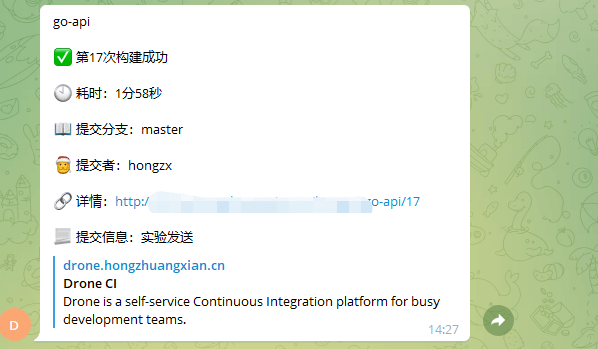
这样每次构建部署完成,就会发布消息到电报机器人。



0条评论